Heim >System-Tutorial >Windows-Serie >So deaktivieren Sie das Popup-Fenster, das beim Einschalten des Win11-Computers angezeigt wird
So deaktivieren Sie das Popup-Fenster, das beim Einschalten des Win11-Computers angezeigt wird
- WBOYWBOYWBOYWBOYWBOYWBOYWBOYWBOYWBOYWBOYWBOYWBOYWBnach vorne
- 2023-12-22 14:47:171889Durchsuche
Viele Leute werden beim Einschalten des Computers auf Pop-up-Werbung stoßen. Im Allgemeinen verfügt das System nicht über integrierte Pop-up-Fenster, was daran liegen muss, dass einige Software, die beim Start gestartet wird, über diese Pop-up-Fenster verfügt Wir müssen nur diese Popup-Fenster entfernen. Schauen wir uns an, wie man sie ausschaltet.
So schließen Sie das Popup-Fenster beim Starten des Win11-Computers:
1. Klicken Sie zunächst mit der rechten Maustaste auf „Dieser PC“ und wählen Sie „Verwalten“
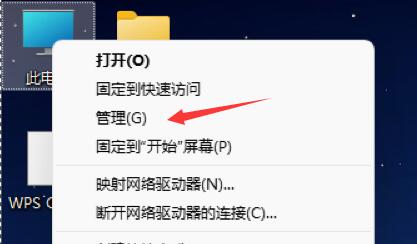
2 Klicken Sie auf „Taskplaner“, „Programmbibliothek“
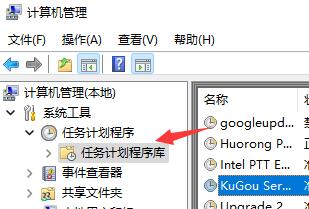
3. Mit Ausnahme von Startprogrammen und Antivirensoftware können Sie mit der rechten Maustaste andere Programme auswählen und diese dann „deaktivieren“.
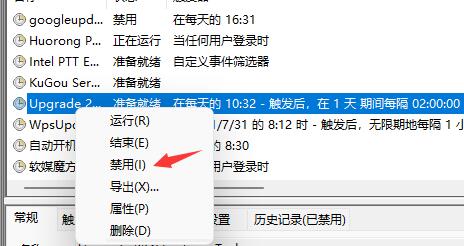
Das obige ist der detaillierte Inhalt vonSo deaktivieren Sie das Popup-Fenster, das beim Einschalten des Win11-Computers angezeigt wird. Für weitere Informationen folgen Sie bitte anderen verwandten Artikeln auf der PHP chinesischen Website!

